Ako vyplniť AutoCAD
Výplne sa často používajú na výkresoch, ktoré im dávajú väčšiu grafiku a výraznosť. Výplne zvyčajne prenášajú vlastnosti materiálu alebo zvýrazňujú niektoré prvky výkresu.
V tejto lekcii zistíme, ako vytvoriť a upraviť vyplnenie v programe AutoCAD.
Ako vyplniť AutoCAD
Kreslenie výplne
1. Nalievanie, rovnako ako násadenie, môže byť vytvorené iba v uzavretom obryse, takže najskôr nakreslite uzavretý obrys s nástrojmi na kreslenie.
2. Prejdite na pásik, na karte "Domov" v paneli "Kreslenie" vyberte "Prechod".

3. Kliknite na cestu a stlačte "Enter". Plnenie je pripravené!
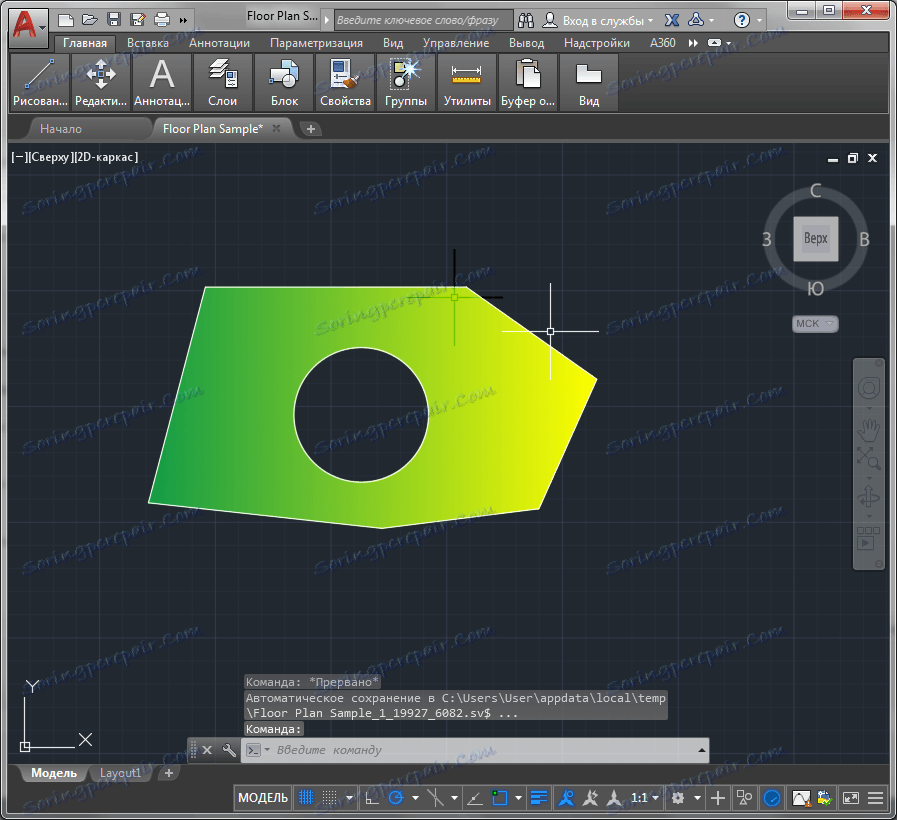
Ak máte nepríjemné stlačenie klávesu "Enter" na klávesnici, kliknite pravým tlačidlom myši na kontextové menu a stlačte "Enter".
Presuňme sa na úpravu výplne.
Prečítajte si tiež: Ako urobiť šrafovanie v programe AutoCAD
Ako zmeniť nastavenia výplne
1. Vyberte novo namaľovaný náplň.
2. Na paneli Možnosti výplne kliknite na tlačidlo Vlastnosti a nahraďte predvolené farby prechodu.
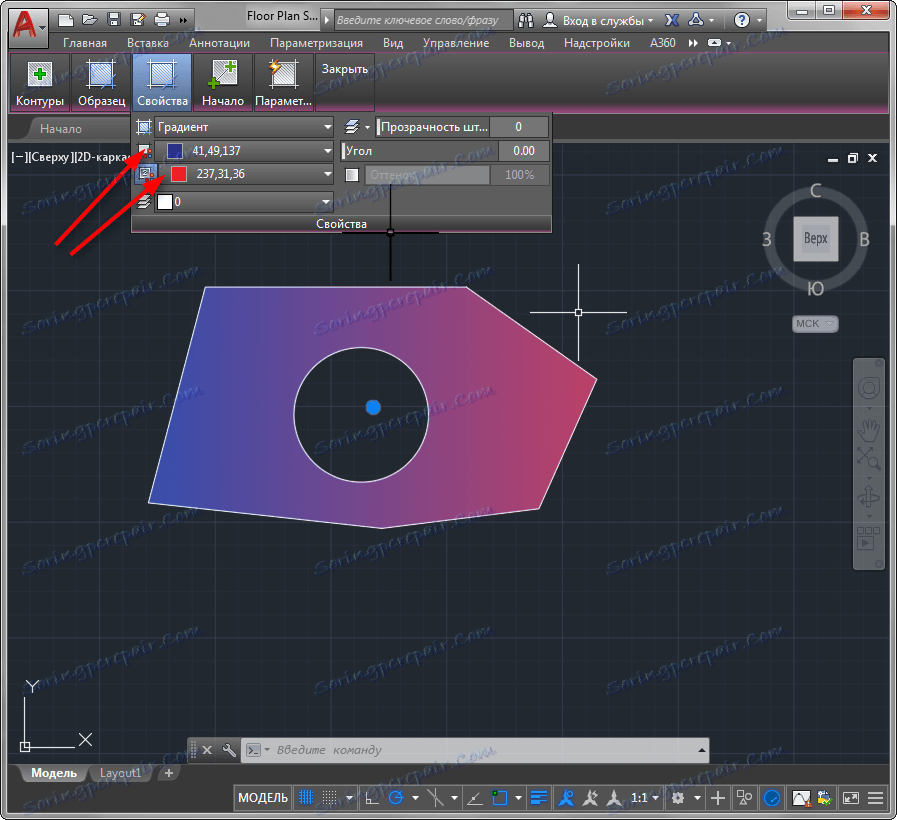
3. Ak chcete namiesto gradientovej farby získať plnú farebnú výplň, v paneli vlastností nastavte typ výplne "Body" a nastavte jej farbu.
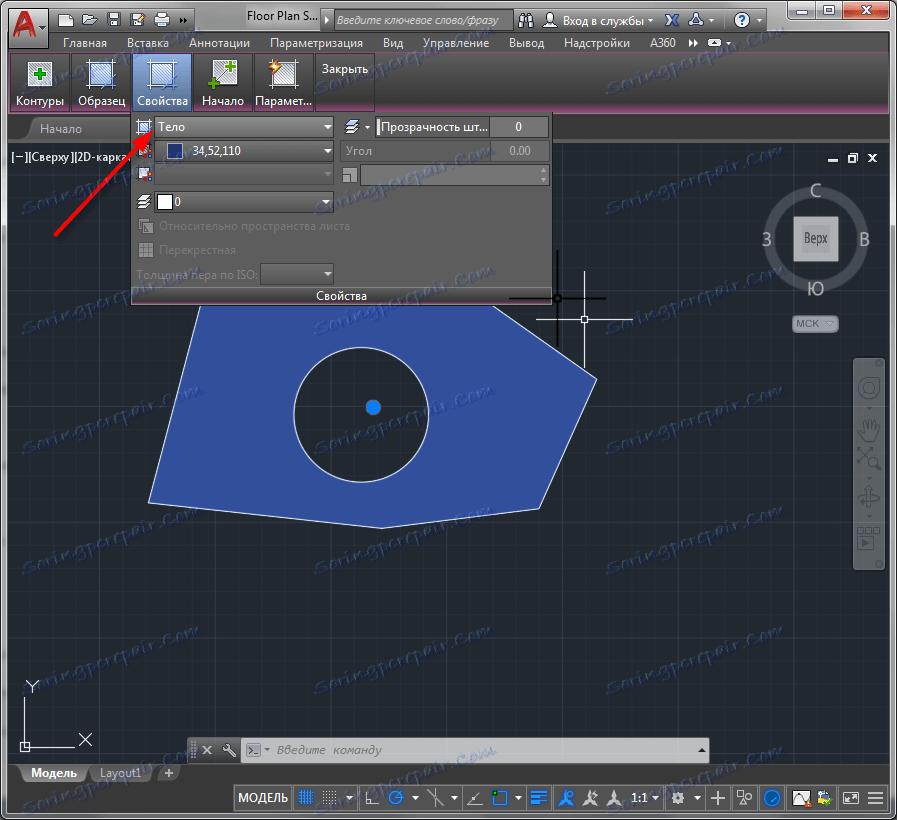
4. Na paneli vlastností nastavte úroveň priehľadnosti výplne pomocou posúvača. Pre gradientovú výplň môžete tiež nastaviť uhol sklonu.
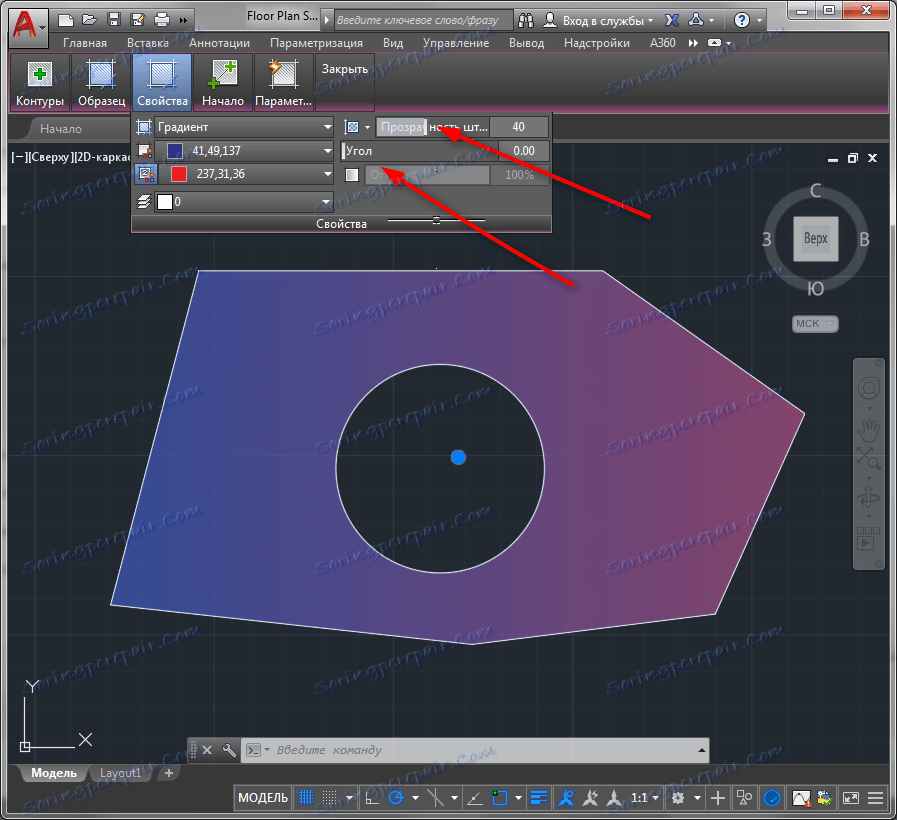
5. Na paneli Vlastnosti výplne kliknite na tlačidlo Ukážka. V okne, ktoré sa otvorí, môžete vybrať rôzne typy prechodov alebo vzory výplne. Kliknite na vzor, ktorý sa vám páči.
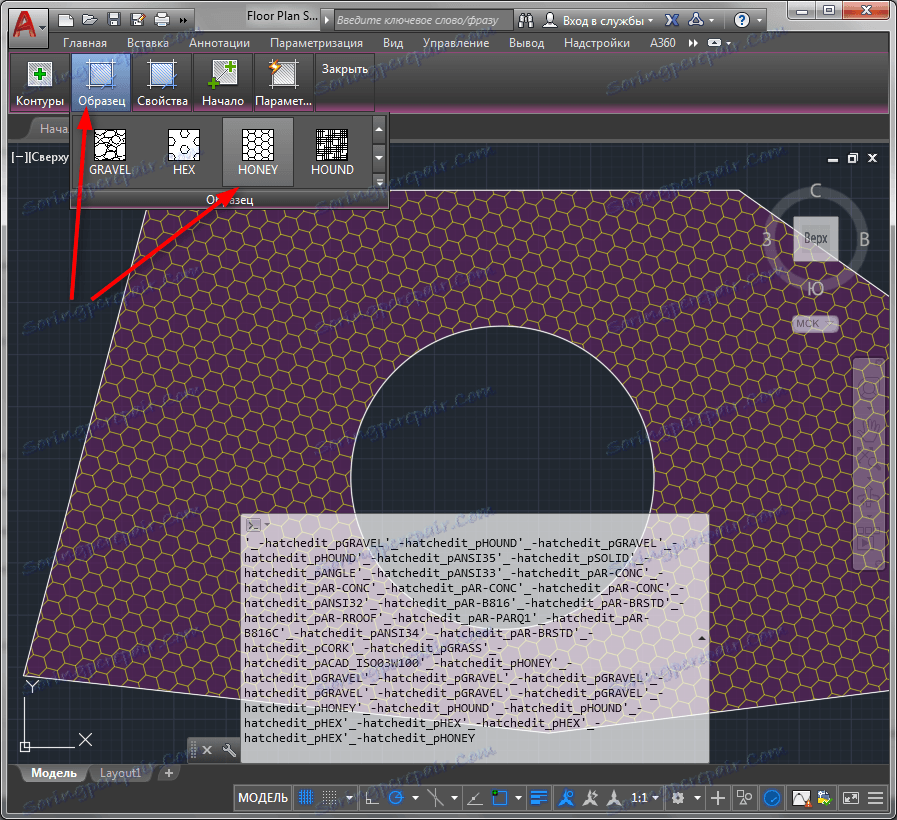
6. Vzor nemusí byť viditeľný z dôvodu malého rozsahu. Zavolajte kontextovú ponuku pravým tlačidlom myši a zvoľte "Vlastnosti". Na otvorenom paneli v rozbaľovacej ponuke "Vzorka" nájdite riadok "Mierka" a nastavte v ňom číslo, na ktorom bude vzorka výplne dobre prečítaná.
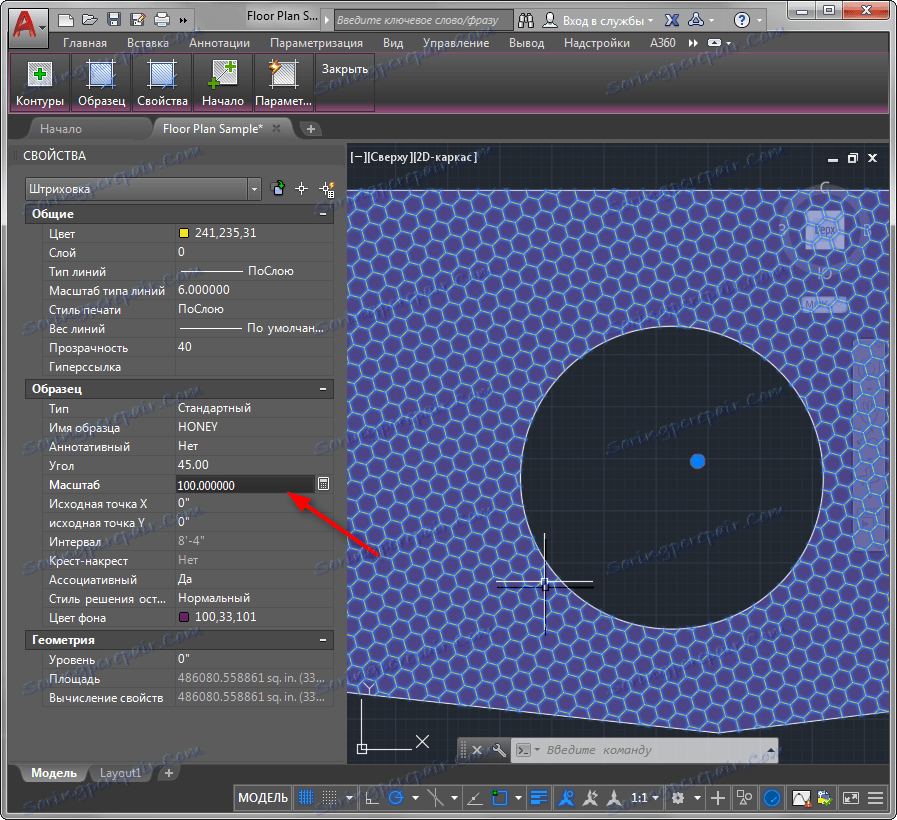
Odporúčame vám, aby ste si prečítali: Ako používať AutoCAD
Ako môžete vidieť, vytváranie výplní v programe AutoCAD je jednoduché a zábavné. Použite ich na výkresy, aby boli jasnejšie a viac grafické!